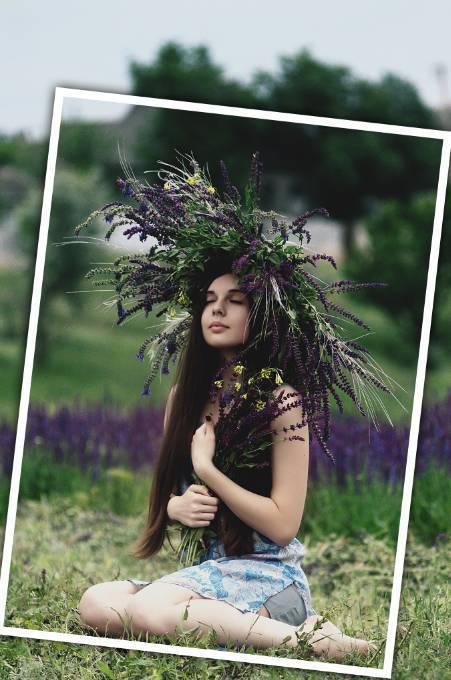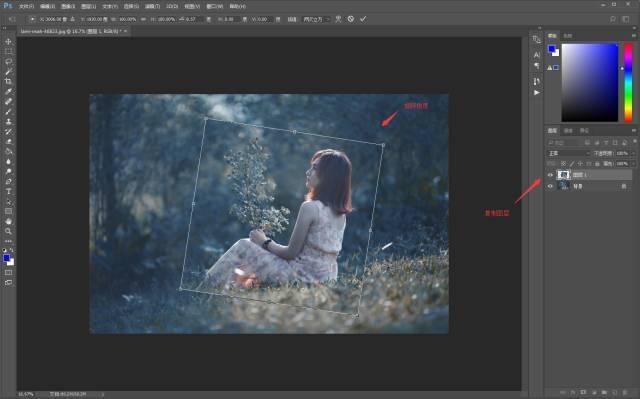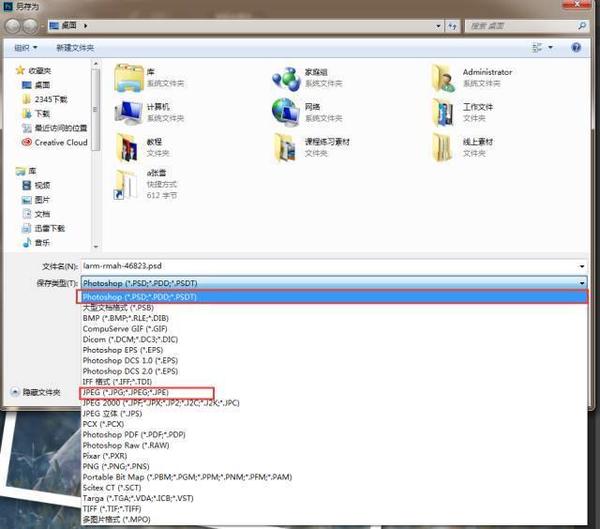今天分享ps相框制作教程:ps怎么制作相框效果,平常看到很多人在秀朋友圈时候,能把照片填充一个相框,让照片瞬间高大上,ps相框制作教程:ps怎么制作相框效果给大家安排上,作为我的粉丝不用羡慕其他人,下面和庞姿姿一起学习吧。

ps相框制作教程:ps怎么制作相框效果
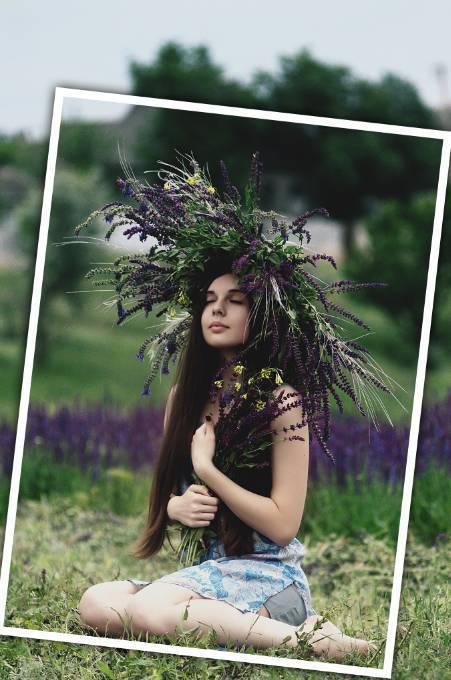
今天小编就教大家一个很简单而且能让你的照片变得像以上照片一样的靓丽教程开始首先利用ps软件打开照片,然后调整好视角舒服的大小尺寸,利用选取工具选好想要添加相框的位置,(如图)

下一步也很好理解,就是我们需要原位复制一个图层,快捷键:ctrl+j,然后利用自由变换,去调整相框角度,自由变换快捷键:ctrl+t。会出现一个谁都会看的懂得变换的边框线,进行旋转(鼠标出现半圆的形状按住就可以旋转了)
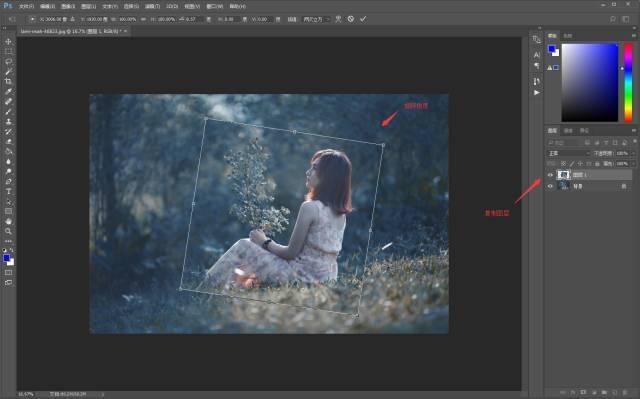
接下来,我们需要双击新建立的图层,弹出图层样式的操作窗口,需要选择描边调节相框大小。

选择投影,调节相框的融入感,真是感觉,这样就和你直接加一个白色的边框差了很多,看下效果把

最后点击确定,然后另存为jpg格式就可以了,另存快捷键:ctrl+alt+s 如果想改变也可以存psd文件,这属于ps的源文件
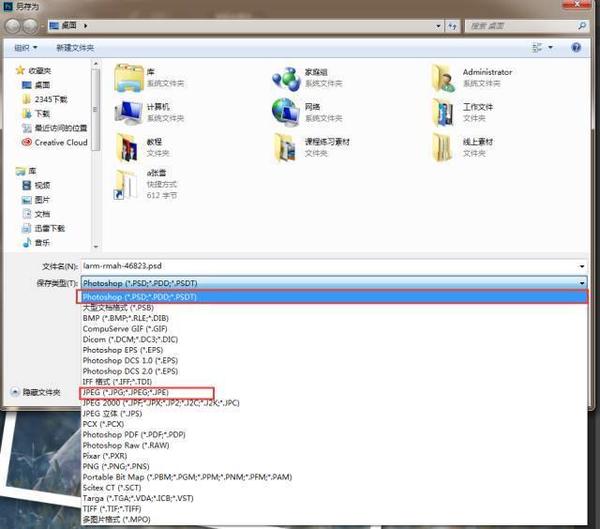
ps相框制作教程:ps怎么制作相框效果以上就是ps相框制作教程:ps简单相框制作方法的全部内容了,希望对大家有所帮助。